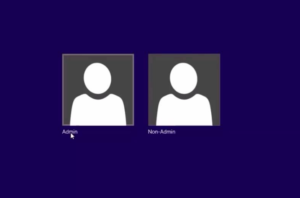Com puc engegar el telèfon si el botó d’engegada està trencat
Bé, els telèfons intel·ligents es poden trencar. Els heu de proporcionar una protecció addicional juntament amb fundes especials. Heu de tenir molta precaució amb la manera de gestionar-los. Segueix sent el fet que poden trencar-se realment. Bé, sempre que pensem en un telèfon trencat, ens imaginem una pantalla esquerdada. En aquest article, parlarem de com puc engegar el telèfon si el botó d’engegada està trencat. Anem a començar!
Android Els telèfons intel·ligents tenen bàsicament moltes funcions de gamma alta. No obstant això, també hi ha moltes vegades que un component de programari o maquinari pot funcionar malament. També hem observat que molts usuaris es queixen del seu botó d’engegada que no respon. Si el botó d’engegada no funciona correctament, no us haureu de preocupar. Hi ha literalment moltes maneres de reiniciar Android sense el botó d’engegada.
L'únic problema és què podeu fer si el telèfon està apagat i el botó d'engegada ha desaparegut. La bona notícia és que també podeu activar un telèfon Android amb un botó d’encesa trencat.
Com puc engegar el telèfon si el botó d’engegada està trencat
Connecteu el dispositiu a un carregador
També hi ha possibilitats que el vostre telèfon només s’hagi apagat a causa de la manca de bateria. També podeu connectar el dispositiu a un carregador i esperar que es desperti tot sol. Si en cas que la bateria del telèfon s’esgoti completament, heu d’esperar uns minuts. També coneixereu l’estat de la bateria des d’un indicador en pantalla.
Si aquest és el cas, significa que no passa res important amb el vostre telèfon intel·ligent. A més, pot implicar que el botó d’engegada no funciona, ja que el telèfon no està prou carregat. Després de carregar la bateria del telèfon, heu de provar de provar el botó d’engegada una vegada més, ja que podria funcionar sense cap problema.

Simula la premsa de tecla juntament amb un objecte físic
En cas que simplement falti el botó, com ara el que va caure. A continuació, podeu inserir un objecte prim (per exemple, un escuradents o una forquilla) a la protuberància exposada i això us hauria de fer començar.
I si el vostre problema és més profund que això. A continuació, podeu encendre un telèfon Android mitjançant la combinació correcta de tecles de volum i d’inici, i també del cable de dades USB.
Connecteu el dispositiu al vostre ordinador
Bé, això funcionarà en molt pocs telèfons, però val la pena provar-ho. Heu de connectar el telèfon al PC mitjançant el cable USB. Si la càrrega de la bateria és nul·la, deixeu-la carregar una mica.
Quan la bateria tingui prou càrrega per engegar el telèfon, hi ha la possibilitat que s’encengui.
Botó de volum i tecles d'inici
Bé, els telèfons intel·ligents ja no tenen botons físics d’inici o, en canvi, en tenen pocs. Tanmateix, si el vostre telèfon Android té un botó d’encesa trencat, teniu un botó d’inici físic que només podeu prémer. A continuació, la següent combinació de tecles també l’activarà.
Volum Tecles + Inici Botó
amplieu l'escriptori a chromecast
Heu d’assegurar-vos que el telèfon estigui carregat o no. Mantingueu premudes les tecles de pujar i baixar el volum i, a continuació, connecteu el telèfon al vostre PC. Després, mantenint premudes les tecles de volum i juntament amb el dispositiu connectat a USB. També heu de mantenir premut el botó Inici. Doneu-li uns minuts també. Sempre que aparegui el menú, deixeu anar tots els botons.
A continuació, us donarà una sèrie d’advertències i ordres a la pantalla. Si no heu arrelat mai el telèfon, és possible que semblin aterridors, no us preocupeu. Utilitzeu les tecles de volum per recórrer les opcions i, a continuació, trieu reiniciar o activeu l'opció. Ara el vostre telèfon s’encendrà.
Botó de volum
Com he esmentat abans, no tots els telèfons intel·ligents tenen en realitat un botó físic d’inici. En aquest cas, només necessiteu les tecles de volum per encendre el telèfon.
Assegureu-vos que la bateria del telèfon tingui prou càrrega perquè el telèfon funcioni realment.
Manteniu premuda la tecla de reducció de volum i, a continuació, connecteu el telèfon mitjançant el cable USB al vostre PC. Mantingueu premut el botó de volum tret que vegeu un menú d’arrencada. Trieu l'opció 'Inici' amb les tecles de volum i el telèfon s'encendrà.

Com puc engegar el meu telèfon si el botó d’engegada està trencat sense claus dures - ADB
Si les tecles dures del dispositiu no encenen el telèfon, haureu d’arrencar mitjançant ADB. En primer lloc, heu d’instal·lar ADB al nostre PC.
Quan hàgiu instal·lat les eines ADB i Fastboot. A continuació, haureu d'obrir el telèfon a Bootloader.
els corrents de contracció no carreguen crom
Mode Bootloader / Download / Fastboot
Toqueu el volum cap amunt o cap avall (varia segons el fabricant) i, a continuació, connecteu el dispositiu a l'ordinador. Heu d’utilitzar el següent com a esbós.
- Dispositius Nexus i Pixel: Mantén premut el volum baix i connecta el dispositiu. Quan aparegui la pantalla inicial de Google, haureu de deixar-la anar.
- Dispositius LG: Mantingueu premut el volum baix tret que aparegui el logotip de LG i, a continuació, deixeu anar. Si això no funciona, deixeu anar el botó de volum durant un segon i torneu a tocar-lo.
- Dispositius HTC: HTC s’hi refereix com a ‘Mode d’arrencada ràpida’ i mantén premut el botó de baixar el volum. A continuació, engegueu el dispositiu mantenint premuda també la tecla de baixada de volum.
- Dispositius Motorola : Manteniu premut el volum i premeu-lo.
Quan el telèfon estigui en mode de carregador d'arrencada, haureu d'executar l'ordre següent a ADB (el dispositiu ha d'estar connectat a un PC);
fastboot continue
També arrencarà immediatament el telèfon.

Consells importants per assegurar el botó d’engegada al dispositiu Android
Ara fem un breu resum d'alguns aspectes que cal tenir en compte per protegir la clau de reinici del vostre Android. Eviteu les instal·lacions i el firmware tret que realment tingueu un expert o un distribuïdor. En primer lloc, heu de demanar el seu consentiment abans d’instal·lar també aquestes funcions.
- Haureu d’utilitzar el telèfon de manera que hi hagi menys dependència del botó de reinici.
- Utilitzeu panells que tinguin subministraments per tal de tapar la clau de reinici de la humitat i la pols.
- Deseu una còpia de seguretat al telèfon i també comprimeu els fitxers, si és possible per recuperar el contingut molt fàcilment sense gaire molèsties.
- Hi ha llançadors i ginys de pantalla d'inici que poden donar una opció alternativa per reiniciar-se també. Podeu utilitzar-les al màxim.
- Instal·leu les aplicacions de gestió de bateries i, a continuació, utilitzeu el mode d’estalvi d’energia per evitar que el telèfon també s’escalfi.
Conclusió
Molt bé, tot va ser gent! Espero que us agradi aquest article i que també us sigui útil. Doneu-nos els vostres comentaris al respecte. També si teniu més preguntes i problemes relacionats amb aquest article. A continuació, feu-nos-ho saber a la secció de comentaris següent. En breu ens posarem en contacte amb vosaltres.
Que tinguis un bon dia!
Vegeu també: Com s'activa el rebuig de Palm Windows 10